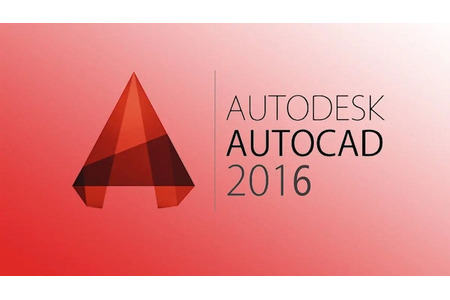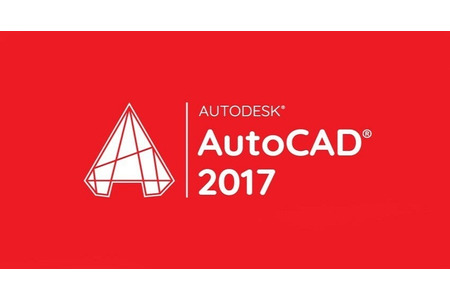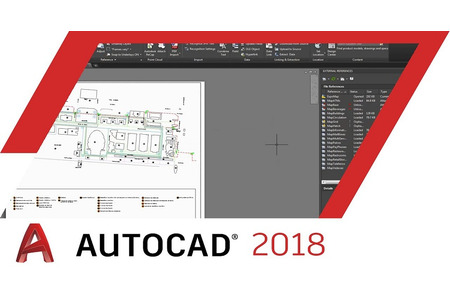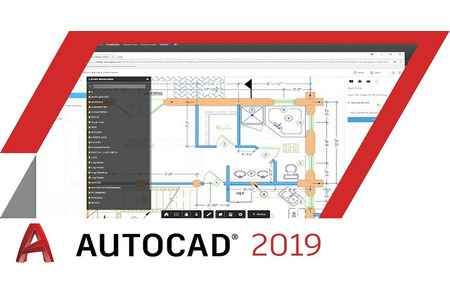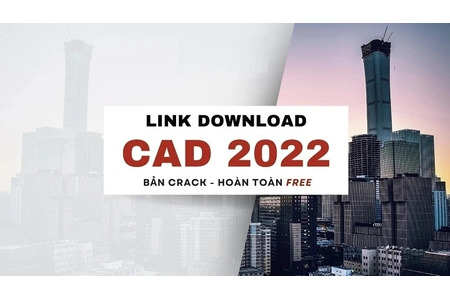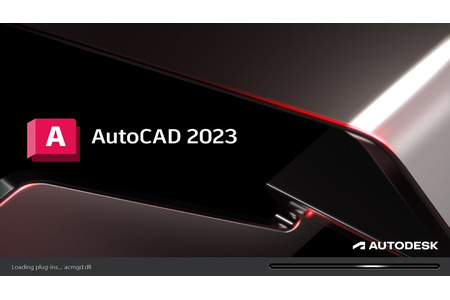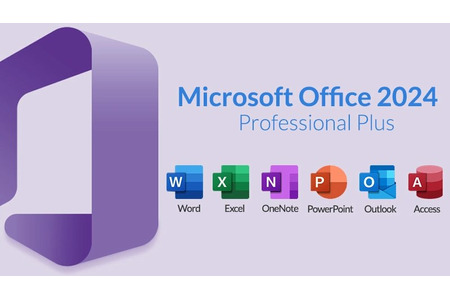Bạn có thể sử dụng hai hay nhiều màn hình nếu như Laptop của bạn được trang bị thêm cổng video như DMI, DVI. Trong bài viết này, Quà Tặng Tân Thế Giới sẽ hướng dẫn sử dụng phím chuyển màn hình Laptop sang màn hình PC đơn giản. Mời các bạn cùng tham khảo!
1. Phím chuyển màn hình Laptop sang màn hình PC trên win 7
Sau khi gắn màn hình mở rộng vào máy tính, các bạn hãy khởi động lại hệ điều hành. Lúc này, màn hình thứ hai đã được Laptop của bạn nhận ra. Tiếp đó, các bạn hãy chọn một trong ba chế độ hiển thị cho màn hình PC gồm:
- Duplicate my desktop: Hiển thị một nội dung giống nhau trên cả màn hình Laptop và màn hình máy tính PC.
- Show different parts of my desktop on each display: Màn hình Laptop và màn hình máy tính PC sẽ ghép lại tạo thành một màn hình rộng.

Phím chuyển màn hình Laptop sang màn hình PC trên win 7
- Show my desktop on the external display only: Chỉ hiển thị nội dung trên màn hình máy tính PC.
Nếu bạn muốn chọn đổi chế độ hiển thị, thì chỉ cần bấm chuột phải lên phía trên màn hình desktop và chọn Screen Resolution là thành công. Bạn chỉ cần bấm Detect là Laptop sẽ phát hiện ra màn hình máy tính mới thêm vào. Nếu Laptop nhận được màn hình mới thì khi phát hiện sẽ đưa vào mục Display và lúc này, bạn có thể chọn độ phân giải cho từng màn hình.
Có một cách thay đổi các chế độ hiển thị của 2 màn hình nhanh chóng bằng cách chọn mục Connect to a projector ở phía dưới các mục chọn trên. Khi chọn mục này, các bạn sẽ thấy xuất hiện một cửa sổ mới trong 4 chế độ gồm: Duplicate, Extend, Projector only và Computer only. T
-> Trong mục Projector chính là màn hình máy tính PC được gắn vào cổng VGA của Laptop. Trường hợp không thấy thì các bạn có thể sử dụng phím tắt chuyển đổi Laptop sang màn hình PC là Windows + P để bật lên.
2. Phím chuyển màn hình Laptop sang màn hình PC trên win 10 và win 8/8.1
Sau khi bạn đã kết nối xong Laptop với màn hình máy tính thông qua cổng VGA và DVI. Lúc này, bạn cần nhấp chuột phải lên màn hình desktop chọn Screen Resolution để tiến hành thiết lập màn hình hình Laptop cùng độ phân giải cho từng màn hình máy tính gắn thêm.
- Trong Display: Bạn muốn chọn màn hình nào làm màn hình chính thì chỉ cần đánh dấu vào mục Make this my main display là thành công.
- Resolution: Chế độ này cho phép chọn độ phân giải của màn hình.

Phím chuyển màn hình Laptop sang màn hình PC trên win 10 và win 8/8.1
- Orientation: Bạn có thể chọn chế độ hiển thị màn hình là dọc, ngang hoặc ngang nhưng lật ngược hoặc dọc nhưng xoay ngược lại.
- Multiple displays: Cho phép chọn kiểu sử dụng màn hình Laptop và máy tính PC hiển thị nội dung giống nhau (Duplicate these displays), mở rộng màn hình để ghép thành màn hình lớn (Extend these displays), hiển thị màn hình số 1, có on 2, on 3 (Show desktop only on 1).
-> Phím tắt chuyển đổi màn hình Laptop sang màn hình PC có thể sử dụng là Window + P. Lúc này, bạn sẽ thấy một số cửa sổ hiển thị các tùy chọn chuyển đổi, bạn chỉ cần chọn tuỳ chọn mà mình muốn là được.
Kết luận
Bài viết trên của Quà Tặng Tân Thế Giới đã hướng dẫn sử dụng phím tắt chuyển màn hình Laptop sang màn hình PC khi dùng trên hệ điều hành win 10, win 8/8.1 và win 7. Hy vọng rằng khi bạn bắt tay vào thực hiện sẽ không gặp bất kỳ khó khăn nào.